|
 작업 머리글에서 마우스 오른쪽 단추를 눌러 [필드선택]을
선택합니다.
작업 머리글에서 마우스 오른쪽 단추를 눌러 [필드선택]을
선택합니다.
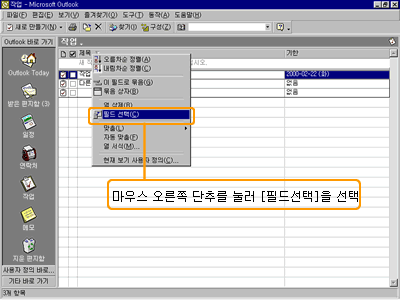
 [필드선택] 목록이 나타나면 목록단추를 눌러 [모든
작업 필드]를 선택합니다. 여기에서는 작업 목록에
추가할 수 있는 필드의 목록이 나타납니다. [필드선택] 목록이 나타나면 목록단추를 눌러 [모든
작업 필드]를 선택합니다. 여기에서는 작업 목록에
추가할 수 있는 필드의 목록이 나타납니다.
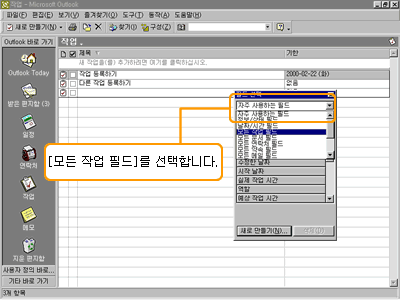
 작업필드 목록에서 [메모] 필드를 선택하고, 작업
머리글 부분으로 드래그하여 삽입하고자 위치에 마우스
포인터를 놓으면 빨강색 방향키가 표시됩니다. 작업필드 목록에서 [메모] 필드를 선택하고, 작업
머리글 부분으로 드래그하여 삽입하고자 위치에 마우스
포인터를 놓으면 빨강색 방향키가 표시됩니다.
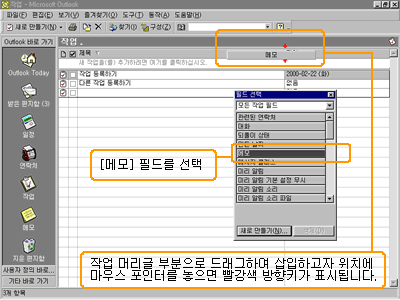
 마우스를 놓으면 [메모] 필드가 삽입됩니다.
작업내용에 메모를 입력한 경우에 메모에 해당하는
내용이 표시되며, 만약 작업내용에 메모를 입력하지
않았다면 작업 줄에서 메모항목에 클릭한 후 메모를
입력할 수 있습니다. 마우스를 놓으면 [메모] 필드가 삽입됩니다.
작업내용에 메모를 입력한 경우에 메모에 해당하는
내용이 표시되며, 만약 작업내용에 메모를 입력하지
않았다면 작업 줄에서 메모항목에 클릭한 후 메모를
입력할 수 있습니다.
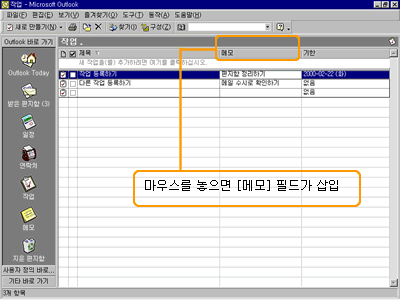
 작업 머리글에서 정렬하고자 하는 필드에서 마우스
오른쪽 단추를 누르면 오름차순 또는 내림차순 정렬할
수 있습니다. 또는 정렬하고자 하는 필드를 클릭하면,
오름차순 정렬 다시 한번 누르면 내림차순으로
정렬됩니다. 작업 머리글에서 정렬하고자 하는 필드에서 마우스
오른쪽 단추를 누르면 오름차순 또는 내림차순 정렬할
수 있습니다. 또는 정렬하고자 하는 필드를 클릭하면,
오름차순 정렬 다시 한번 누르면 내림차순으로
정렬됩니다.
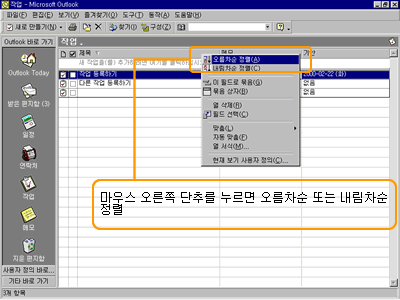
 작업을 완료했다면 완료 항목에서 체크 표시를
하면 완료 표시가 나타나며 작업에 취소 줄이 표시됩니다. 여러분이 작업을 완료한 것은 표시를 해
둔다면 완료하지 않은 작업과 혼동이 되지 않겠죠. 작업을 완료했다면 완료 항목에서 체크 표시를
하면 완료 표시가 나타나며 작업에 취소 줄이 표시됩니다. 여러분이 작업을 완료한 것은 표시를 해
둔다면 완료하지 않은 작업과 혼동이 되지 않겠죠.
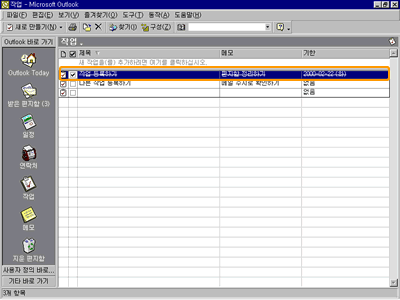
 잘못 입력한 작업 내용이 있을 경우 해당 작업을
클릭한 다음 마우스의 오른쪽 단추를 눌러 [삭제]를
클릭합니다. 잘못 입력한 작업 내용이 있을 경우 해당 작업을
클릭한 다음 마우스의 오른쪽 단추를 눌러 [삭제]를
클릭합니다.
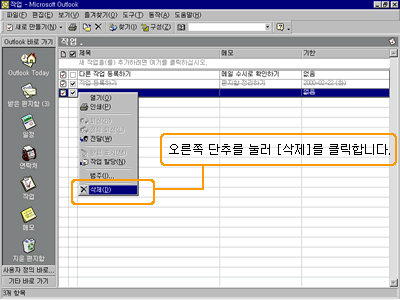
 그리고 여러분이 만약 관리자 입장이거나 해당
작업을 다른 사람에게 할당을 하고자 한다면 작업을
선택한 다음 마우스의 오른쪽 단추를 눌러 [작업 할당]을
클릭합니다. 작업을 등록할 때 같이 등록할 수 있습니다. 그리고 여러분이 만약 관리자 입장이거나 해당
작업을 다른 사람에게 할당을 하고자 한다면 작업을
선택한 다음 마우스의 오른쪽 단추를 눌러 [작업 할당]을
클릭합니다. 작업을 등록할 때 같이 등록할 수 있습니다.
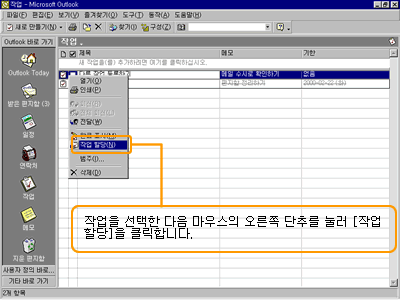
 [받는 사람] 항목이 추가되어 나타납니다. 이
상태에서 등록한 주소록을 사용할 수 있는데, [받는
사람]을 클릭하여 [주소록] 창을 나타낸 다음 주소를
선택합니다. [받는 사람] 항목이 추가되어 나타납니다. 이
상태에서 등록한 주소록을 사용할 수 있는데, [받는
사람]을 클릭하여 [주소록] 창을 나타낸 다음 주소를
선택합니다.
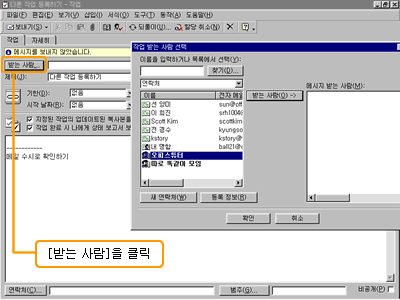
 [받는 사람] 항목에 해당 주소가 나타나면, [보내기]
단추를 클릭합니다. [받는 사람] 항목에 해당 주소가 나타나면, [보내기]
단추를 클릭합니다.
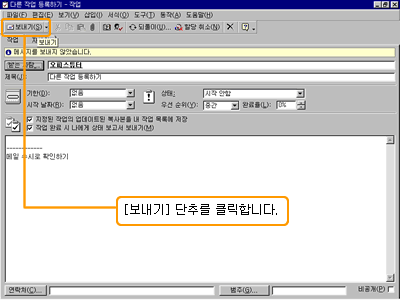
|